|
Possiamo cominciare
1. Apri
l'immagine "fond.jpg" - Con un doppio clic nella
tavolozza dei livelli, trasformala in livello Raster 1
2.
Livelli>Nuovo livello raster
3. Tavolozza
dei colori - imposta il colore di primo piano con
#c03d23 e come sfondo il bianco
4. Effetti>Plugin>MuRa's
Meister>Cloud - colori #FFFFFF- #C53a1d -#A8aa9f
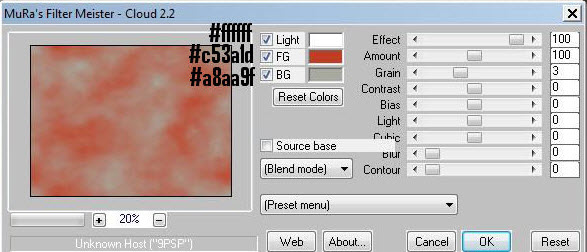
5. Tavolozza
dei livelli - cambia la modalità di miscelatura di
questo livello in Luce netta
6.
Livelli>Nuovo livello raster
-
Selezioni>Carica/salva selezione>Carica selezione da
disco - Cerca e carica la selezione "renee-hommage1"
7. Apri il
tube ''kikirou405_arbes _rouges''
-
Modifica>Copia - torna al tuo lavoro ed incolla nella
selezione
8.
SELEZIONI>DESELEZIONA TUTTO
9.
Livelli>Nuovo livello raster
10.
Selezioni>Carica/salva selezione>Carica selezione da
disco - Cerca e carica la selezione ''renee-hommage3''
- Attiva lo
strumento
 e riempi la selezione con il nero
e riempi la selezione con il nero
11.
SELEZIONI>DESELEZIONA TUTTO
- Tavolozza
dei livelli - cambia la modalità di miscelatura di
questo livello in Sovrapponi- diminuisci l'opacità a 75
12. Apri il
tube ''kikirou431_flower''
-
Modifica>Copia - torna al tuo lavoro ed incolla come
nuovo livello
13.
Effetti>Effetti immagine>Scostamento O = 324 e V = 150
Trasparente
14.
Livelli>Nuovo livello raster
15. Attiva lo
strumento Riempimento (f) e riempi il livello con il
nero
16. Apri la
maschera image''@nn_250911_Svetlana_mask1'' ed
iconizzala
. Torna al tuo lavoro
. Livelli>Nuovo livello maschera>da immagine
. Scorrendo il menù della finestra che si apre, cerca e
carica la maschera appena aperta

17. Livelli>Unisci>Unisci gruppo
18. Tavolozza
dei livelli - cambia la modalità di miscelatura di
questo livello in Sovrapponi
19. Apri il
tube ''renee-hommage-escalier"
-
Modifica>Copia - torna al tuo lavoro ed incolla come
nuovo livello
- Posiziona a
destra contro all'angolo inferiore
20. Tavolozza
dei livelli - cambia la modalità di miscelatura di
questo livello in Luminanza esistente
21.
Livelli>Nuovo livello raster
- Apri lo
strumento Riempimento (f) e riempi il livello con il
colore #faf4ee
22. Effetti>Plugin>Lotis
Filter>Mosaic Toolkit v02
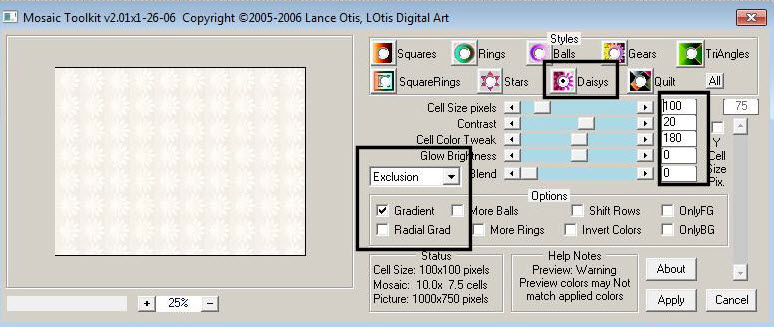
23.
Effetti>Effetti di distorsione>Onda
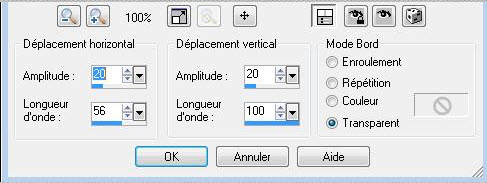
24.
Effetti>Effetti 3D>Sfalsa Ombra

25. Tavolozza
dei livelli - cambia la modalità di miscelatura di
questo livello in Moltiplica
26. Apri il
tube ''kikirou1748-totem''
-
Modifica>Copia - torna al tuo lavoro ed incolla come
nuovo livello
- Posiziona correttamente
27. Effetti>Plugin>Eye
Candy 5>Impact>Perspective Shadow - Preset
''renee-hommage-perspective''
28. Apri il
tube "hommage corde"
-
Modifica>Copia - torna al tuo lavoro ed incolla come
nuovo livello
- Posiziona
come da esempio finale
29. Apri il
tube ''kikirou-velos-volants''
-
Modifica>Copia - torna al tuo lavoro ed incolla come
nuovo livello
- Posiziona
- Tavolozza
dei livelli - cambia la modalità di miscelatura di
questo livello in Luce diffusa
- Così si
presenta la tavolozza dei livelli:
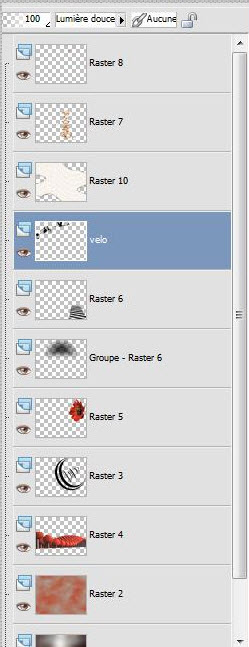
30. Apri il
tube "hommage-papillons"
-
Modifica>Copia - torna al tuo lavoro ed incolla come
nuovo livello
- Posiziona
così:
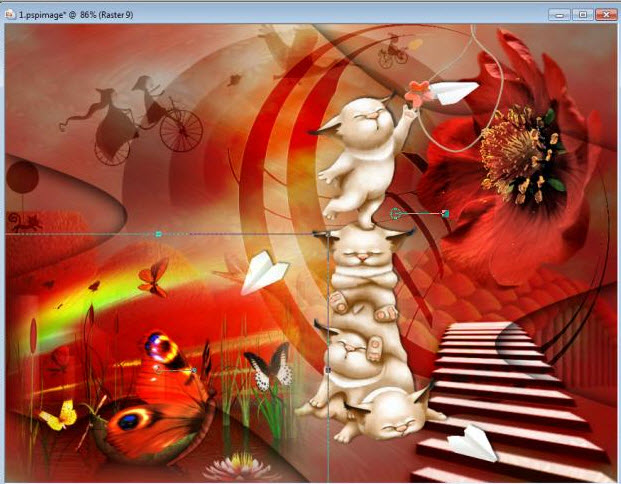
31. Tavolozza
dei livelli - cambia la modalità di miscelatura di
questo livello in Luce netta - diminuisci l'opacità a 85
32. Effetti>Plugin>Flaming
Pear>Flood
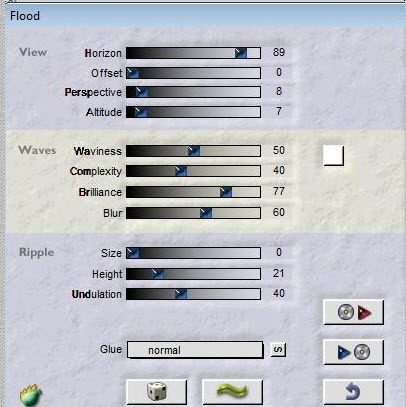
33. Apri il
tube "nicole-livre"
-
Immagine>Ridimensiona a 50%
-
Modifica>Copia - torna al tuo lavoro ed incolla come
nuovo livello
34. Effetti>Plugin>FM
Tile Tools>Blend Emboss - per default
35.
Livelli>Unisci>Unisci visibile
36.
Immagine>Aggiungi bordatura - asimmetrico in nero
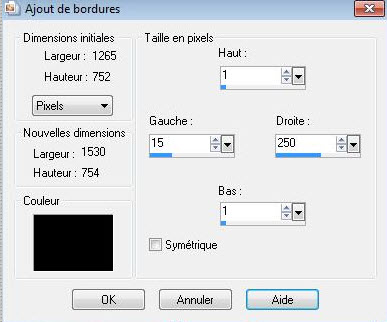
37. Attiva lo
strumento Selezione - Rettangolo e seleziona la parte
nera di destra
38.
Livelli>Nuovo livello raster
39. Apri il
tube "hommage grille"
-
Modifica>Copia - torna al tuo lavoro ed incolla nella
selezione
40.
Effetti>Effetti bordo>Aumenta
MANTIENI
SELEZIONATO
41. Effetti>Plugin>Nick
Software>Color Effex>Pro 3>Vignette Color - colore
#aa1412
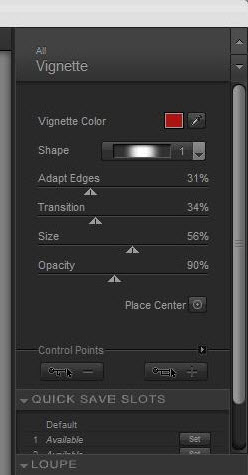
42.
SELEZIONI>DESELEZIONA TUTTO
43. Apri il
tube ''kikirou780_belovedcreatre-Sorrow''
-
Modifica>Copia - torna al tuo lavoro ed incolla come
nuovo livello
- Posiziona correttamente
44.
Immagine>Aggiungi bordatura - simmetrico - 5 pixels in
bianco
45.
Immagine>Ridimensiona a 1000 pixels di larghezza
46. Con il
font allegato ''P22Corinthia'', oppure con uno a
tua scelta, scrivi il titolo
Il
tutorial è terminato
Spero abbiate gradito eseguirlo
Grazie
Renée
pubblicato
nel 2012
*
Ogni somiglianza con una lezione esistente è una pura
coincidenza
*
Non dimenticate di ringraziare i tubeurs e le
traduttrici che lavorano con e per noi.
Grazie
|

 Traduzione
Traduzione 






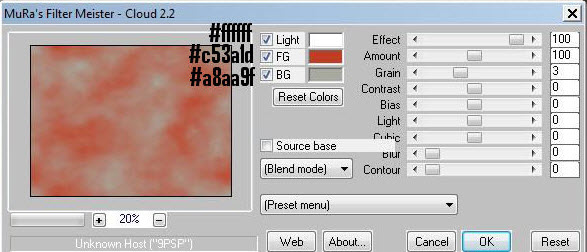

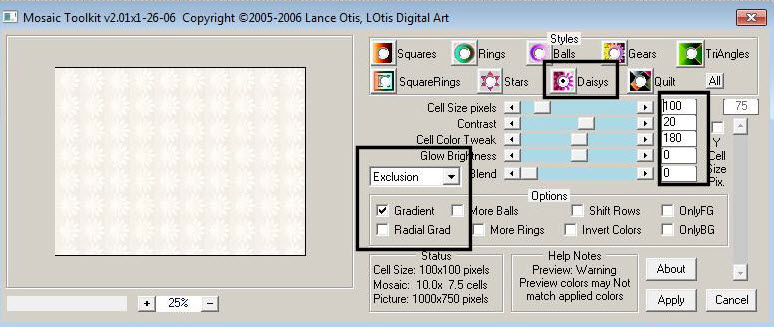
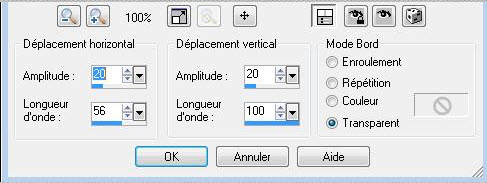

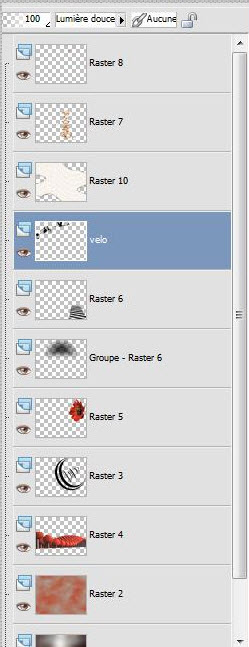
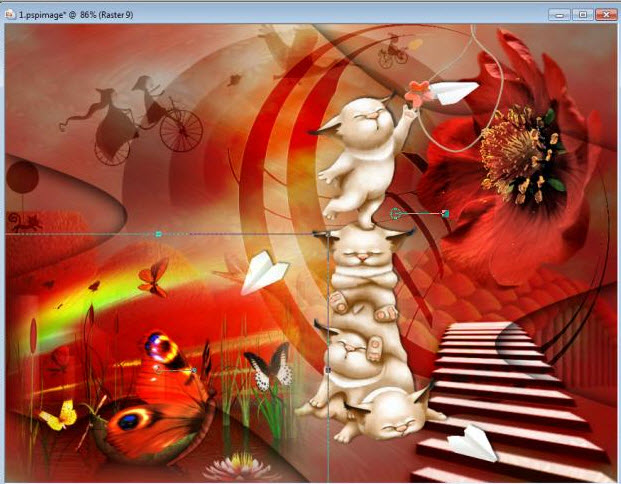
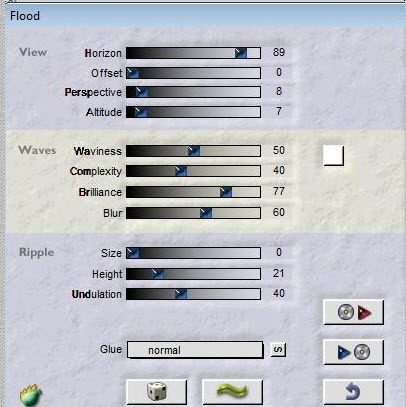
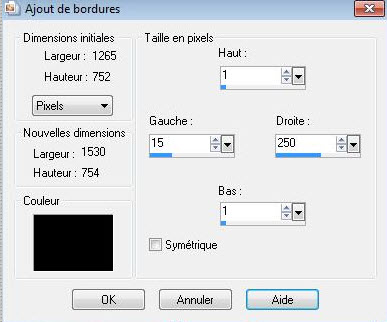
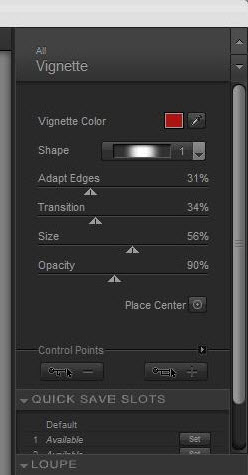

 Tutti
i diritti riservati
Tutti
i diritti riservati